Keamanan data dalam website dan blog adalah sangat penting bagi kita para pemilik atau para admin website/blog. Karenanya,
file-file tersebut harus dijaga dan disalin ke dalam komputer, agar
ketika ada permasalahan dengan hosting atau domain kita dapat
mengembalikannya seperti sedia kala. Backup data wordpress juga
dilakukan ketika kita akan pindah hosting atau ganti domain. Ibarat saat
kita pindah rumah, maka barang-barang yang kita miliki juga harus kita
pindahkan ke rumah yang baru.
Ada banyak situs yang
menulis tentang cara backup dan restore data wordpress melalui Cpanel.
Namun beberapa diantaranya saat saya praktekan ternyata ada yang belum
sempurna bahkan ada yang tidak berjalan. Tutorial ini saya tulis
berdasarkan pengalaman saya saat melakukan backup dan restore data
wordpress melalui Cpanel Hosting. Beberapa kali cara ini saya lakukan
ketika saya pindah dari satu hosting ke hosting yang lain.
Berikut ini tutorial Cara Backup Website/Blog Wordpress Melalui Cpanel lengkapnya :
Pertama : Backup wp-content di Cpanel
1. Masuk ke Cpanel Hosting shobat.
2. Klik‘file manager’, kemudian pilih ‘public_html‘.
3. Klik kanan pada folder ‘wp-content‘ kemudian pilih ‘compress’.
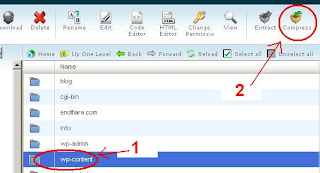 |
| Compress folder wp-content |
Lakukan comprees hingga
muncul folder wp-content (zip). Kalau folder wp-content belum muncul
silahkan direfresh dengan cara klik F5.
4. Setelah folder wp-content .zip muncul, silahkan klik kanan folder tersebut dan pilih‘download’.
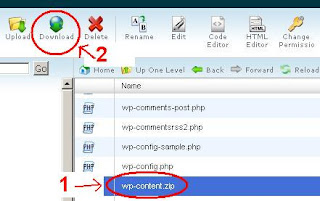 |
| Download file wp-content.zip |
Tunggu hingga proses
download selesai, biasanya cukup lama karena ukuran folder yang kita
download cukup besar, tergantung jumlah posting, komentar, media, plugin
dan theme yang ada pada web kita. Jika proses download telah selesai,
simpan file tersebut di komputer shobat.
Kedua : Backup Database di Cpanel
1. Masuk ke Cpanel hosting
2. Pilih menu ‘wizard backup‘
Klik menu tersebut, lalu
klik tanda ‘bakup –>‘ di kolom kiri bawah. DI kolom sebelah kanan
ada pilihan ‘Home Directory–>’ -’MySL Databases–>’ dan Email
Forwarders & Filters →. Silahkan pilih dan klik MySL
Databases–>.
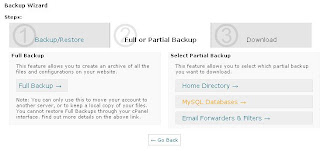 |
| Backup database wordpress |
Jika di hosting anda
hanya ada 1 domain web, maka pada daftar database akan tertulis hanya
satu database. Namun jika di hosting shobat ada banyak domain web atau
sub domain, maka pada daftar database akan muncul banyak daftar
database.
Untuk mengetahui
database mana yang harus shobat pilih untuk dibackup, maka silahkan
kembali ke file manager dengan cara lihat file di public_html/domain
shobat, kemudian cari file wp-config.php klik kanan kemudian view maka
akan terlihat nama file databases kita.
Setelah tahu nama file
database yang akan shobat backup silahkan kembali ke backup wizard tadi
dan langsung saja klik nama database tersebut otomatis akan didownload.
Hasil download silahkan shobat simpan juga di komputer. Sekarang
shobat sudah mempunyai dua file hasil backup yaitu file wp-content dan
file MysQL databases.
Data yang sudah anda
download tadi dapat anda pindahkan ke web baru anda. Langkah-langkahnya
akan saya postingkan pada artikel selanjutnya.
http://is.gd/f6TsEm










0 comments:
Posting Komentar